공간활용성 극대화한 비즈니스 일체형 PC, MSI 프로24X 10M 5205U

유저들이 노트북을 선호하는 이유중 하나로 뛰어난 공간활용성을 들 수 있다. 일반적인 데스크탑PC 환경의 경우 모니터와 본체를 별도로 셋팅해야 하며 키보드와 마우스도 많은 공간을 차지한다. 특히 주렁주렁 얽힌 케이블을 보고 있노라면 자연스레 한숨부터 나온다.
깔끔하게 책상을 관리하고 싶은 유저들에게 올인원PC 는 좋은 대안이 되고 있다. 노트북의 경우 휴대성 까지 기대할 수 있지만 화면 크기가 작아 업무나 인터넷 강의 등을 볼때 답답할 수밖에 없는데 반해 올인원 PC는 모니터와 PC 일체형으로 공간을 많이 차지하지 않으면서도 대화면을 지원해 데스크탑PC와 같은 쾌적한 작업 환경을 만들 수 있기 때문이다.
이번에 리뷰를 진행 할 MSI 프로24X 10M 5205U 는 특유의 날렵함으로 장소에 구애받지 않고 쉽게 설치해 사용할 수 있는 올인원 PC로 업무 및 교육환경에 최적화 된 제품이다. 특히 OS를 지원하지 않는 일반 제품들과 달리 윈도우 10 Pro를 기본 탑재해 기업 환경에서 수준높은 네트워크 기능 사용과 보안 설정이 가능하다.
프레임리스 디자인의 IPS 패널 지원으로 선명한 영상을 즐길 수 있으며 SSD 기본 탑재로 체감성능을 높인 제품으로 크고 둔탁한 구형 제품들과는 확연히 비교되는 세련된 디자인으로 시각적 만족감 까지 높였다.
일반 올인원PC와 어떤점이 다를지 무척 궁금하다. 리뷰를 통해 디자인 및 특징을 살펴보고 다양한 테스트를 통해 성능을 확인해 보도록 하자.

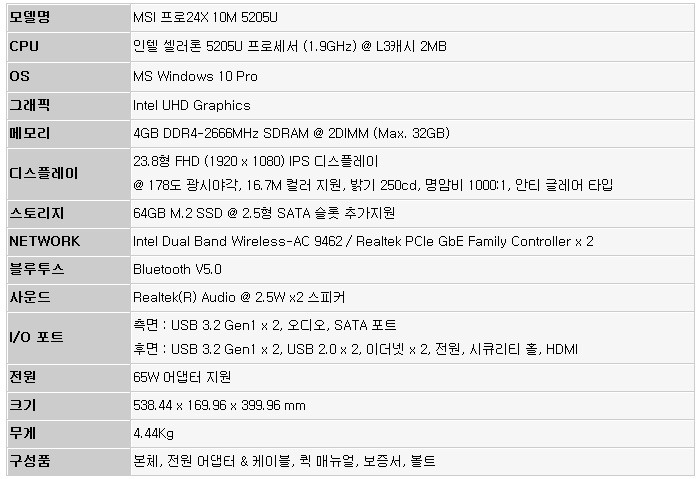
☆ 본제품은 리뷰용 샘플로 실제 판매 제품과 스펙의 차이가 있을 수 있다.

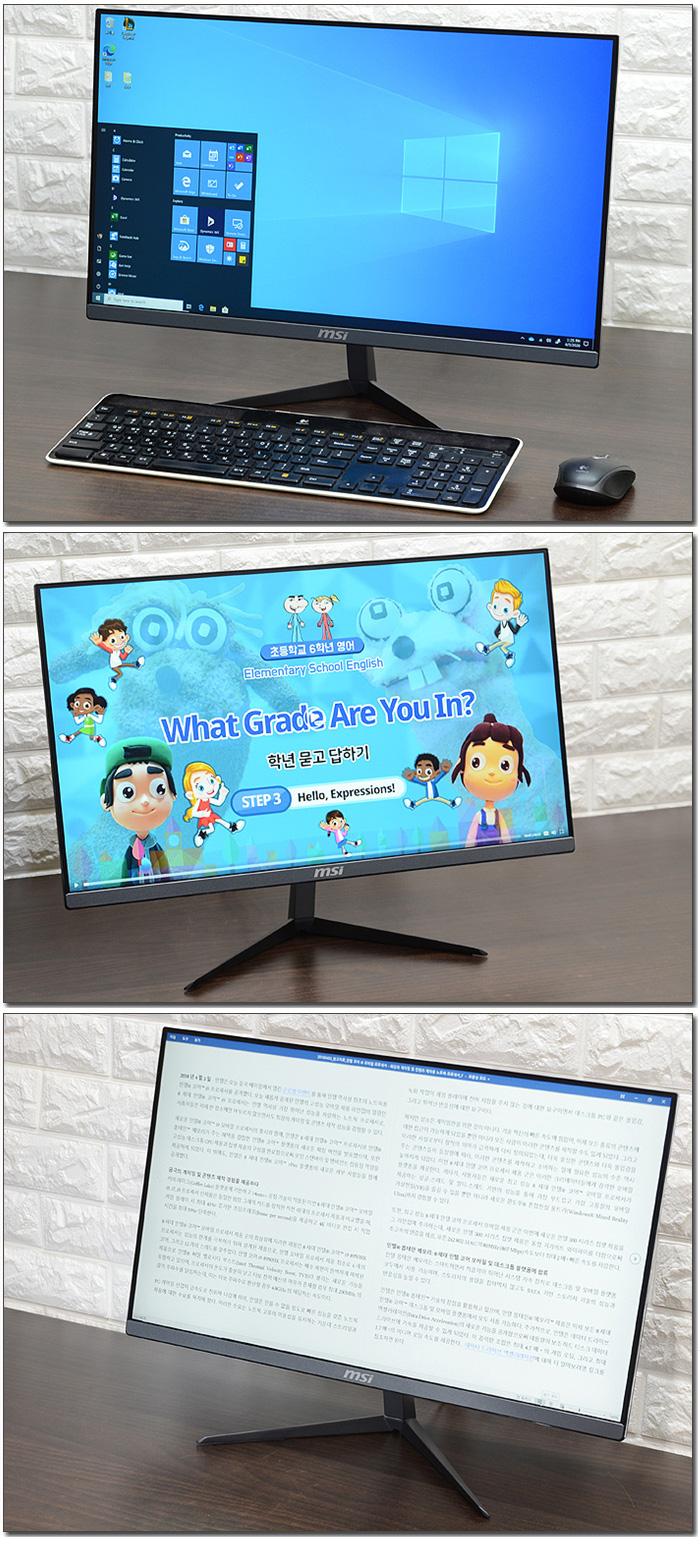
MSI 프로24X 10M 올인원 PC 는 리뷰를 진행하는 셀러론 모델 뿐만 아니라 10 세대 인텔코어 i7/i5/i3 탑재 제품도 판매되고 있다. 엔트리급 모델인 프로24X 10M 5205U 은 인터넷 강의나 오피스등 심플한 용도로 사용하기에 적합하며 멀티테스킹이나 고성능을 필요로 하는 작업용으로 사용하고자 할 경우 상위 라인업 제품을 구입하기 바란다. (프로세서에 따라 메모리와 저장장치 용량도 다르다.)
MSI 프로24X 10M 시리즈는 도입부에서 언급한 것과 같이 업무 및 교육환경에 최적화 되어 있다. 특히 모든 제품에서 윈도우 10 Pro를 기본 제공해 OS 및 드라이버 설치등으로 인한 스트레스가 없으며 높은 보안성을 요구하는 기업 환경에서 불편없이 사용할 수 있다. @ MSI는 비즈니스 시스템에 윈도우 10 프로의 사용을 권장한다.


풀KIT 의 모습으로 사용설명서와 워런티 카드, 전원 어댑터 & 케이블이 제공된다. 또한 2.5형 저장장치 추가 장착을 위한 볼트가 포함된 것도 확인할 수 있다.

538.44 x 169.96 x 399.96 mm 의 크기와 4.44Kg 의 무게를 지원한다. 일반적인 24형 올인원PC 대비 작고 가벼운 제품으로 쉽게 들고 이동할 수 있으며 협소한 책상등에 쉽게 설치해 사용할 수 있는 장점을 가지고 있다.
기기의 디자인은 무척 세련된 것을 확인할 수 있다. 프레임리스 설계 특유의 심플한 전면부가 인상적이며 후면에는 메탈 브러시 패턴을 적용해 고급스러운 느낌을 자아내고 있다. (디자인이 특히 중요한 매장에서 고객용 PC로 활용하는 것을 추천한다.)


전면 디스플레이의 모습으로 23.8형의 크기를 지원하며 FHD (1920 x 1080) 해상도를 지원해 학습이나 업무용으로는 불편없이 사용할 수 있다. 보급형 제품들과 달리 IPS 패널을 탑재해 어떤 각도에서도 시야각으로 인한 불편없이 선명한 영상을 즐길 수 있으며 안티 글레어 타입을 적용해 난반사로 인한 스트레스 없이 영상을 즐길 수 있다.
특히 이 제품은 눈건강을 고려해 설계된 제품으로 화면 깜빡임으로 인한 눈의 스트레스를 없애기 위해 플리커 프리를 지원하며 전용 S/W에서 블루라이트 감소 기능을 사용할 수 있어 눈을 보호할 수 있다.
프레임 리스 설계에 슬림 베젤 적용으로 꽉찬 화면을 즐길 수 있으며 6.5mm 에 불과한 울트라 슬림 디자인으로 날렵함을 강조했다. (스마트폰과 두께가 거의 흡사한 것을 확인할 수 있다.)

기기 하단부의 모습으로 통풍구가 설치되어 있으며 내부 양 측면에는 2.5W 스피커가 장착되어 별도의 스피커 연결 없이도 시원시원한 사운드를 즐길 수 있다.

기기 좌측면의 모습으로 손쉽게 PC를 켜고 주변기기를 연결할 수 있도록 전원 버튼이 설치되어 있고 마이크와 이어폰 연결을 위한 오디오 단자와 저장장치 연결을 위한 2개의 USB 3.2 Gen1 단자를 지원한다. 또한 저장장치의 상태를 확인할 수 있도록 LED가 설치된 것을 확인할 수 있다.


깔끔한 디자인이 돋보이는 기기 후면부의 모습으로 안정성을 높이기 위해 통풍구가 설치된 것을 확인할 수 있다.

전원 단자와 도난 방지를 위한 시큐리티 홀이 설치된 것을 확인할 수 있으며 베사홀 지원으로 벽에 걸어 사용하거나 ARM 등을 장착할 수 있다. (스탠드는 손쉽게 분리할 수 있다.)
또한 우측 하단에는 두 개의 USB 3.2 Gen1 단자와 2개의 USB 2.0 단자가 제공되어 여유롭게 주변 기기를 연결할 수 있으며 HDMI 단자 지원으로 추가 모니터 연결도 가능하다. 또한 하나의 이더넷 단자를 지원하는 대부분의 제품과 달리 기업용에 최적화된 모델답게 인트라넷 기업 회선 과 외부망 사용을 위한 별도의 회선을 동시에 연결할 수 있도록 듀얼랜을 지원한다.

후면 우측의 모습으로 2.5형 저장장치 추가를 위한 슬롯이 제공되는 것을 확인할 수 있다. 내부에는 사진과 같이 메탈 재질의 가이드가 들어있어 HDD 나 SSD 등을 볼트로 고정해 쉽게 탈/부착 할 수 있다. 대용량 데이터를 다루는 업무 환경에서도 불편없이 사용할 수 있을 것이다.

기기 내부의 모습으로 우측에 메인보드가 설치된 것을 확인할 수 있다. 셀러론 5205U 프로세서 에는 히트싱크와 팬이 부착되어 있고 64GB M.2 SSD 와 4GB DDR4-2666MHz 메모리가 장착된 것을 확인할 수 있다. 이 제품은 2개의 메모리 슬롯을 지원해 최대 32GB 까지 메모리 용량을 확장할 수 있으며 M.2 슬롯은 SATA 뿐만 아니라 NVMe 도 지원해 더 빠른 속도를 즐길 수 있다.
이 제품은 열이나는 각 부품의 배치를 최적화하고 온도에 따른 공기흐름을 이용해 자연스럽게 열이 배출되도록 설계된 사일런트 쿨링을 지원해 소음으로 인한 스트레스 없이 PC를 사용할 수 있다. (도서관 보다 조용한 27.9dB로 작동한다.)
@ 후면 커버 분리 난이도 상 : 모서리 부분을 공략해야 하는데 틈이 거의 없어 처음 공간을 만드는게 무척 힘들다. 2개의 헤라를 사용해야 하며 (하나로 공간을 만들고 다른 하나로 힘을주어 분리) 내부의 메탈 커버 분리시 일일이 모든 케이블을 분리해야 한다. (업그레이드가 필요할 경우 A/S 방문을 추천한다. 작업중 파손이나 고장이 발생할 수 있기 때문이다.)

모니터 일체형 제품답게 틸트를 지원해 사용자에 맞는 최적의 각도에서 영상을 즐길 수 있다.
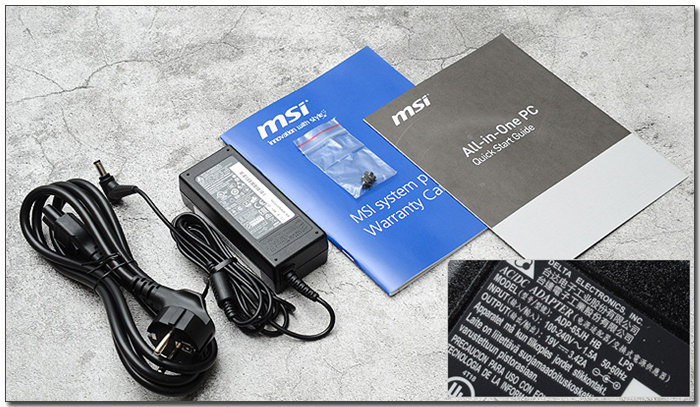
기본 제공되는 액세서리의 모습으로 65W 전원 어댑터와 케이블을 비롯해 볼트와 퀵 매뉴얼, 보증서 등이 포함되어 있다.

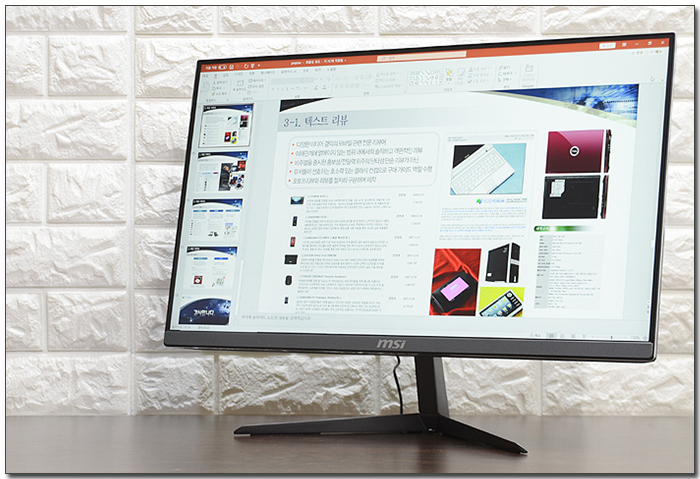
세련된 디자인과 높은 공간활용성, 업그레이드를 고려한 설계가 인상적이었다. 이번에는 지원 기능을 살펴보고 다양한 테스트를 통해 어떤 용도로 활용할 수 있는 제품인지 확인해 보도록 하자.

테스트를 위해 책상에 제품을 설치한 모습으로 23.8형 디스플레이가 장착된 모델답게 많은 공간을 차지하지 않았다. 특히 이 제품은 많은 USB 단자를 지원하고 블루투스 사용도 가능해 케이블 없는 깔끔한 업무 환경을 만들 수 있다.

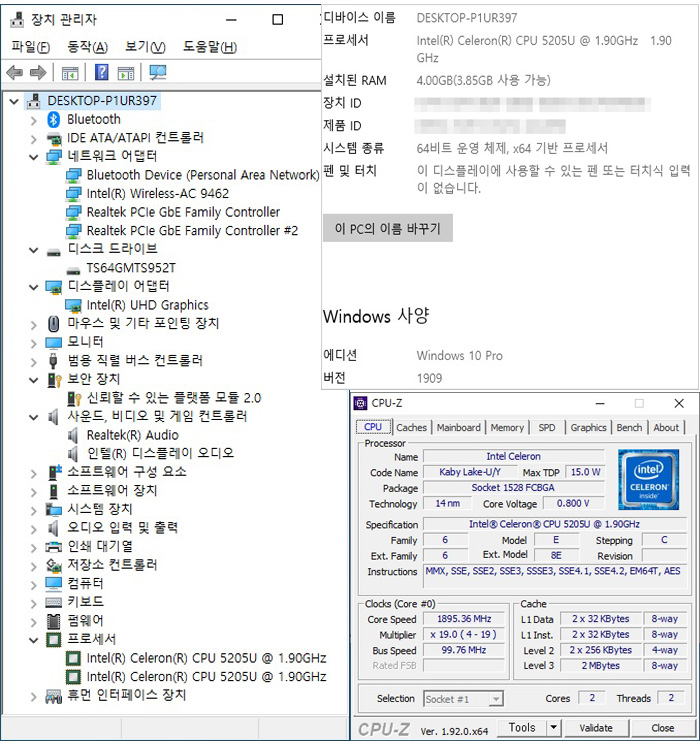
시스템 정보를 확인하고 있는 모습으로 셀러론 프로세서가 설치되어 있으며 4GB 의 DDR4 메모리와 64GB SSD가 적용된 것을 확인할 수 있다. 또한 디자인 부분에서 언급한 것과 같이 듀얼랜이 설치되어 있고 인텔의 고급형 무선랜카드 AC-9462가 장착되어 무선랜과 블루투스 활용이 가능하다.
또한 엔트리급 모델임에도 불편없이 사용할 수 있도록 윈도우 10 Pro를 기본 탑재한 것이 눈에 띈다. PC셋팅에 어려움을 느끼는 유저들도 구입후 별다른 작업없이 사용할 수 있을 것이다. (윈도우는 메인보드에 귀속되어 추후 SSD를 업그레이드 하더라도 OS 설치후 정품을 인증받는데 어려움이 없다.)
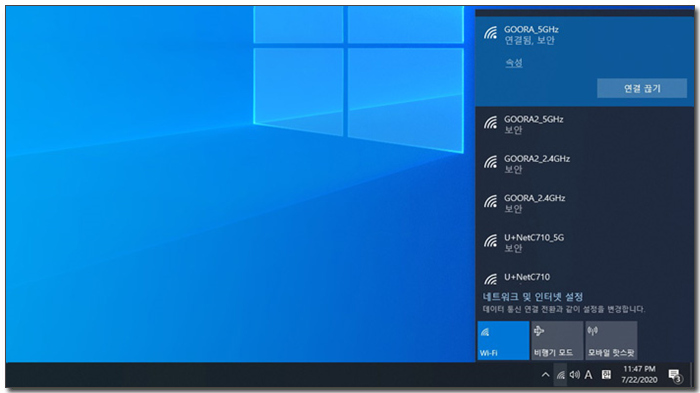
무선랜카드가 설치되어 랜선 유무와 상관없이 원하는 곳에 설치해 인터넷을 활용할 수 있다.

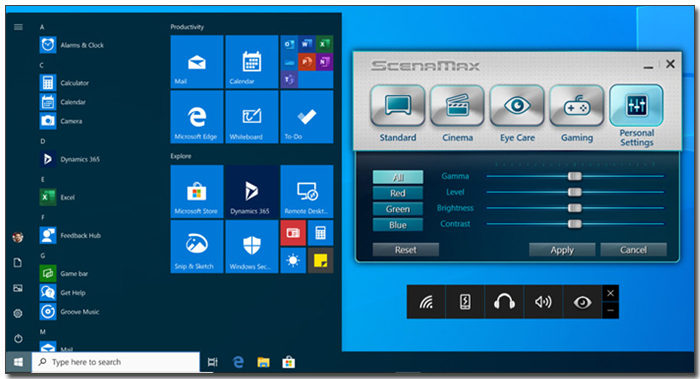
전용 S/W 를 지원해 편의성을 높였다. 퀵 셋팅을 실행하면 중앙에 아이콘이 활성화 되어 무선랜이나 충전, 사운드, 마이크 등을 손쉽게 설정할 수 있으며 다양한 영상설정을 지원해 컨텐츠에 맞는 색감을 지정할 수 있다. (눈을 보호하는 아이케어 모드가 제공되는 것을 확인할 수 있으며 사용자 임의대로 색감을 조정할 수 있다.)

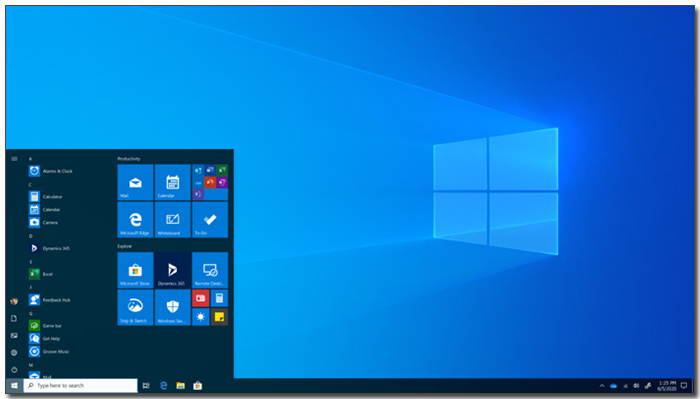
PC가 완전히 꺼진 상태에서 전원 버튼을 눌러 바탕화면이 나올때 까지의 시간을 측정했을 때 24초가 소요되는 것을 확인할 수 있었다. (고성능 PC에 비할바는 아니지만 셀러론 프로세서 탑재 제품이라는 것을 감안하면 무척 만족스럽다.)


소비전력 테스트를 진행하고 있는 모습으로 셀러론 프로세서가 장착되어 있지만 23.8형 대화면을 지원해 20W 대로 구동되는 것을 확인할 수 있다. 대부분의 환경에서 30W를 넘지 않기 때문에 전기세 걱정없이 사용할 수 있을 것이다. (참고로 일반 PC는 모니터만 20W 이상의 소비전력을 필요로 한다.)


시야각 테스트를 진행하고 있는 모습으로 IPS 패널을 사용한 모델답게 극단적인 각도에서도 시야각으로 인한 불편이 느껴지지 않았다. TN이나 VA패널과는 비교되는 선명한 색감을 경험할 수 있을 것이다.
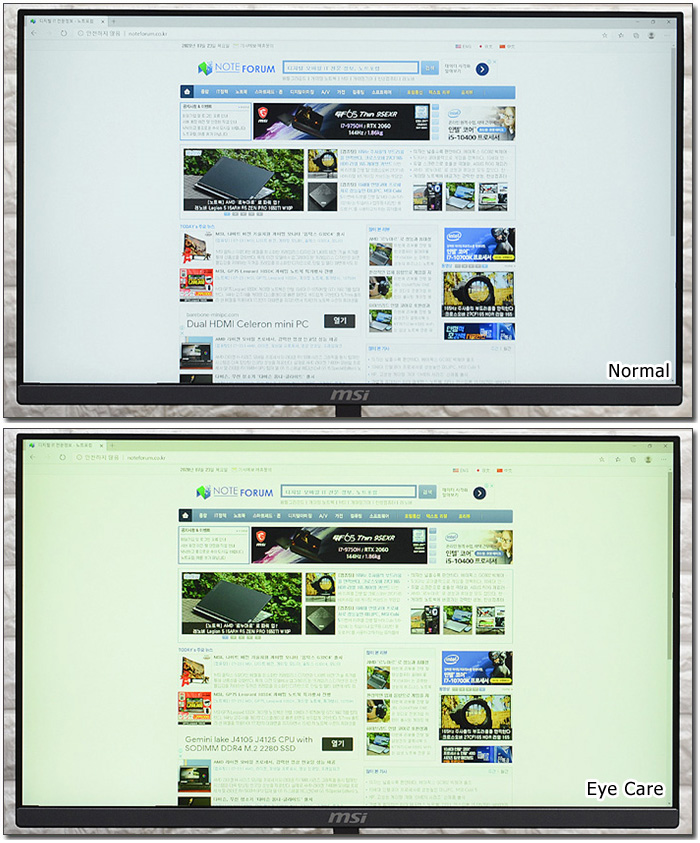
장시간 PC를 사용해야 하는 온라인 학습용PC 는 기본적으로 눈건강을 고려해야 한다. 특히 블루라이트는 모니터나 스마트폰, TV 등에서 나오는 파란색 계열의 광원으로 오랜시간 노출되면 눈의 피로는 물론 안구건조증을 유발해 망막이나 수정체의 손상을 입힐 수도 있다. 또한 수면유도 호르몬 분비를 저해, 수면을 방해하기도 한다. 이 제품은 눈에 악영향을 미치는 블루라이트의 감소 기능을 제공해 불편없이 장시간 PC를 사용할 수 있다.
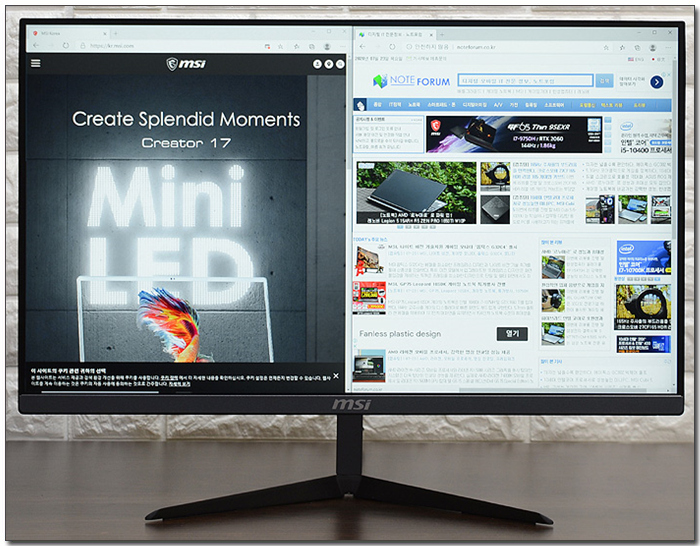
23.8형 크기에 FHD 해상도를 지원해 여유롭게 두 개의 창을 띄어둘 수 있다. 다중창 사용이 필수적인 학습이나 업무 환경에서 유용하게 사용할 수 있다.
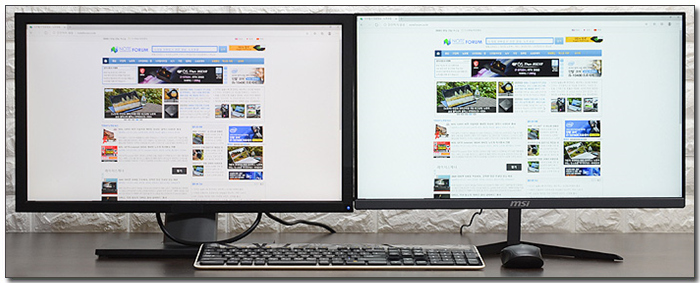

안티-플리커 기술도 기본 지원해 화면 깜빡임으로 인한 눈의 피로 없이 업무나 학습에 집중할 수 있다. 상단의 사진은 플리커 현상이 발생하는 모니터와 비교한 모습으로 눈으로 보면 별다른 변화가 없다.
하지만 스마트폰을 이용하면 플리커 여부를 쉽게 확인할 수 있다. 스마트폰 카메라를 프로모드로 설정하고 셔터 스피커를 1/300 이상으로 셋팅해 모니터를 보면 변화를 감지할 수 있다. 아무 변화가 없는 프로24X 10M 과 달리 테스트 모니터는 지속적으로 화면이 깜빡였다. (동영상을 통해 자세히 확인하기 바란다.)
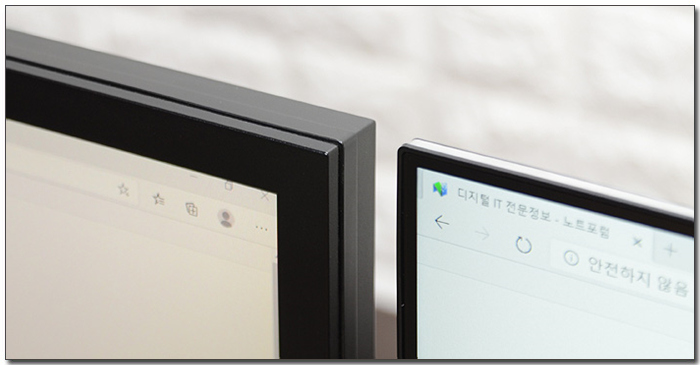
테스트 하는김에 두 모니터의 베젤과 패널 두께를 비교해 보았는데 사진과 같이 확연한 차이가 있는 것을 확인할 수 있었다.


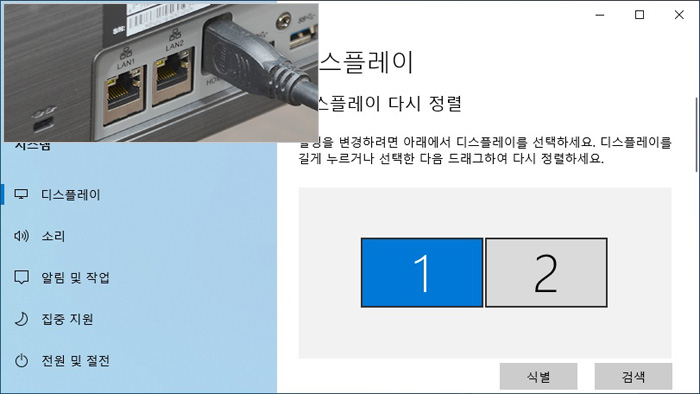
이 제품은 HDMI 단자를 지원해 손쉽게 모니터를 추가할 수 있다. 상단의 사진은 FHD 해상도의 모니터를 연결한 모습으로 정상적으로 작동하는 것을 확인할 수 있었다. (i7 이나 i5 프로세서가 장착된 제품의 경우 4K 모니터를 연결해 높은 퀄리티를 요하는 작업도 손쉽게 실행할 수 있다.)

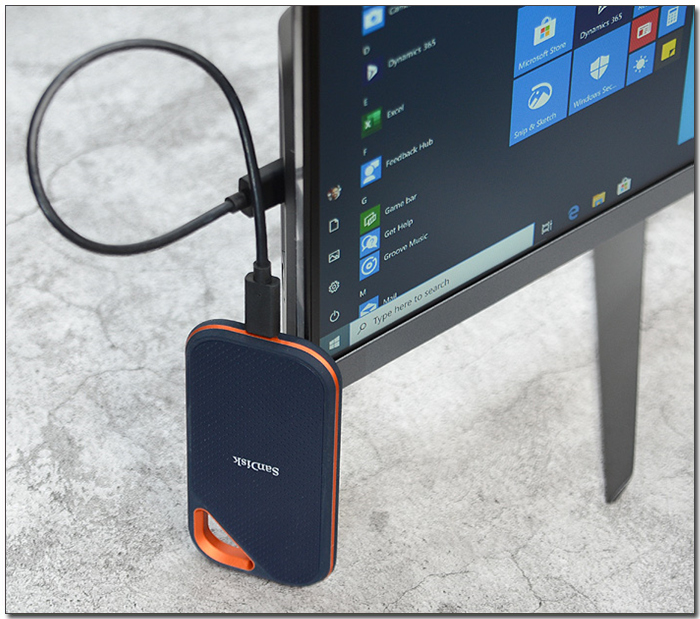
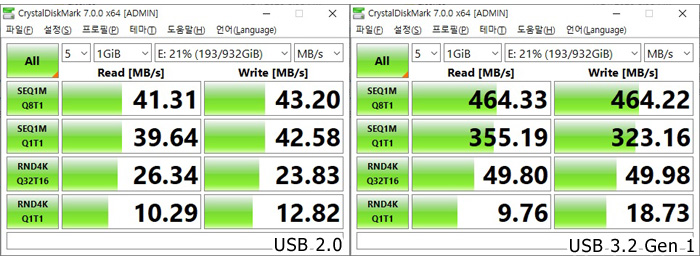
이 제품은 4개의 USB 3.2 Gen1 단자를 지원해 빠른 데이터 전송이 가능하다. 상단의 사진은 외장 SSD를 이용해 속도 테스트를 진행하고 있는 모습으로 USB 2.0과 확연한 속도차를 보여주었다.

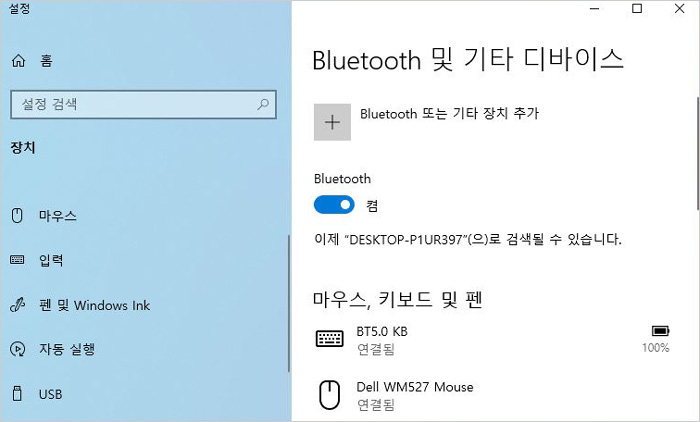
블루투스를 지원해 다양한 액세서리를 무선으로 연결해 활용할 수 있다. 키보드와 마우스의 케이블이 불편할 때 사진과 같이 무선키보드 & 마우스를 사용해 무선환경을 만들수 있다.

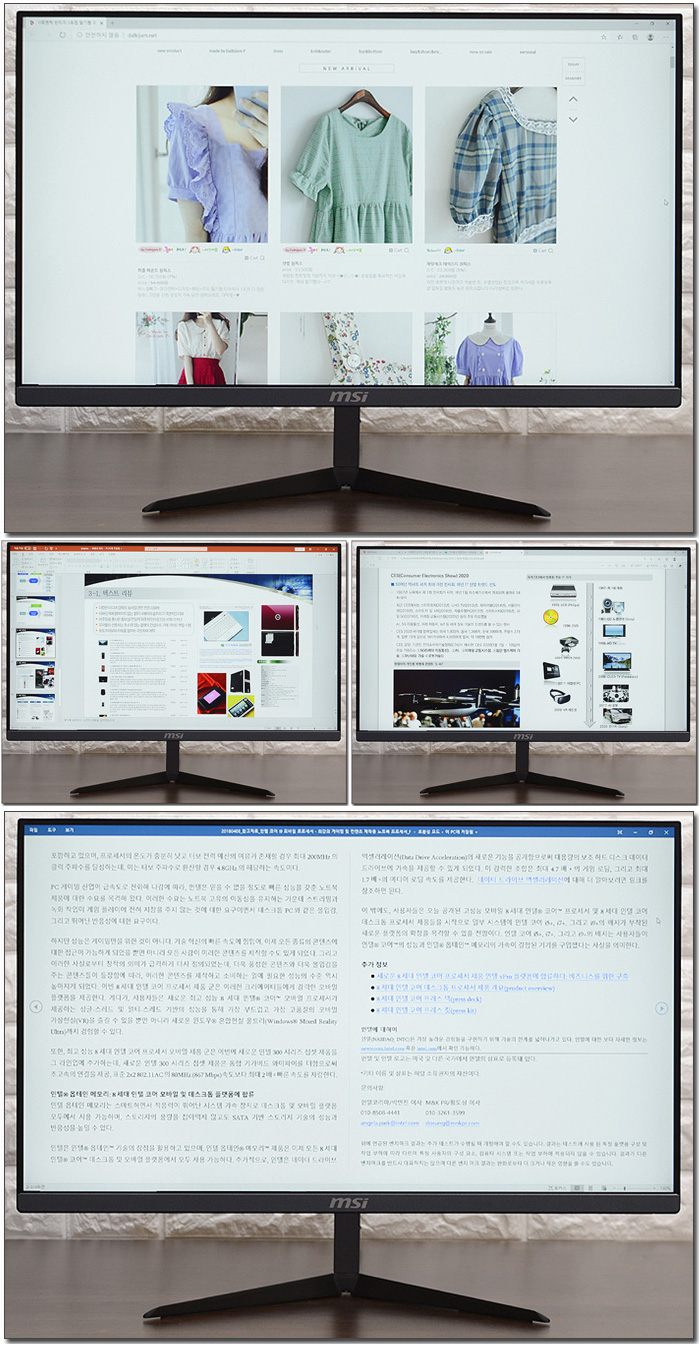
이 제품은 셀러론 프로세서 기반의 엔트리급 모델이기 때문에 고성능을 필요로 하는 작업에는 적합하지 않다. 단, SSD를 장착해 체감성을 높여 캐주얼한 작업은 무리없이 실행할 수 있다.
상단의 사진은 인터넷과 오피스 등을 실행한 모습으로 빠릇한 느낌은 없었지만 HDD 기반 제품과는 비교할 수 없을 정도로 빠르게 로딩이 이루어지는 것을 확인할 수 있었다. 충분히 불편없이 사용할 수 있는 수준으로 학습이나 업무용 문서를 보거나 페이퍼 작업등을 원할하게 실행할 수 있을 것이다.

두 개의 4K 동영상을 이용해 멀티미디어 테스트를 진행하고 있는 모습으로 모두 부드럽게 재생되는 것을 확인할 수 있었다. 고급형 모델과 달리 멀티테스킹은 불가했지만 단일 영상 재생용으로는 충분히 활용할 수 있을 것이다. 23.8형 대화면에 IPS 패널 특유의 선명함이 더해진 제품으로 스피커 까지 장착되어 불편없이 영상을 즐길 수 있었다.

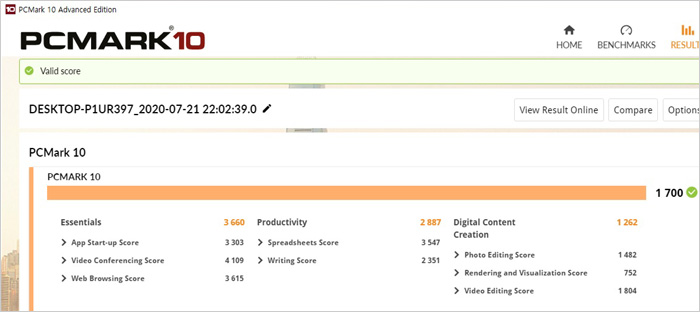
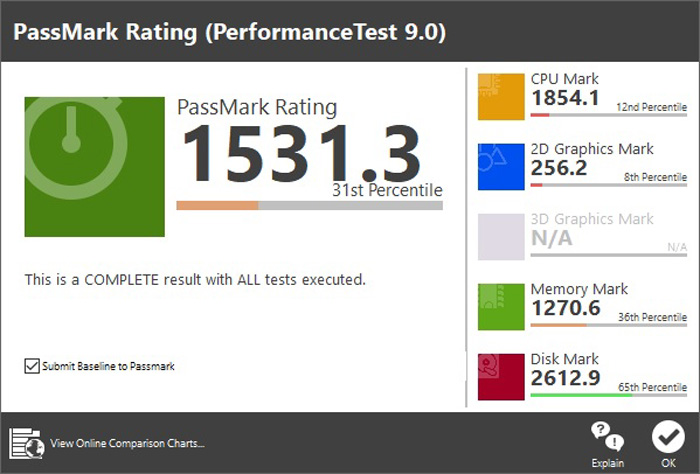
벤치마크 테스트를 통해 기기의 성능을 확인하고 있는 모습으로 온라인 강의나 고화질 동영상 감상, 오피스 등의 용도로는 충분히 사용할 수 있는 스코어를 보여주었다. 단, 좀더 빠른 속도를 원한다면 메모리를 8GB 이상으로 업그레이드 하는 것을 권한다.
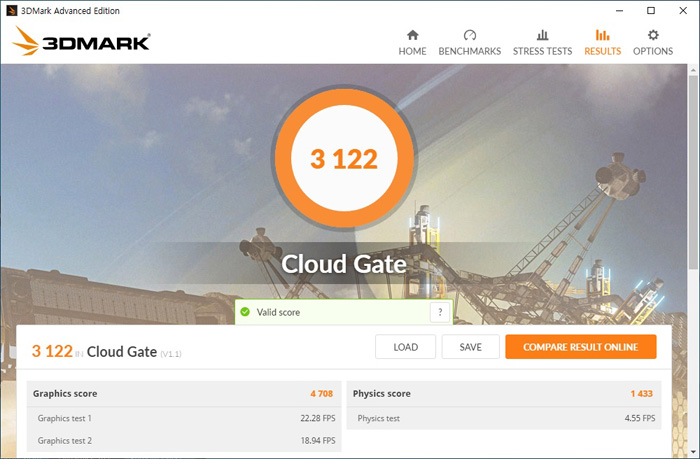
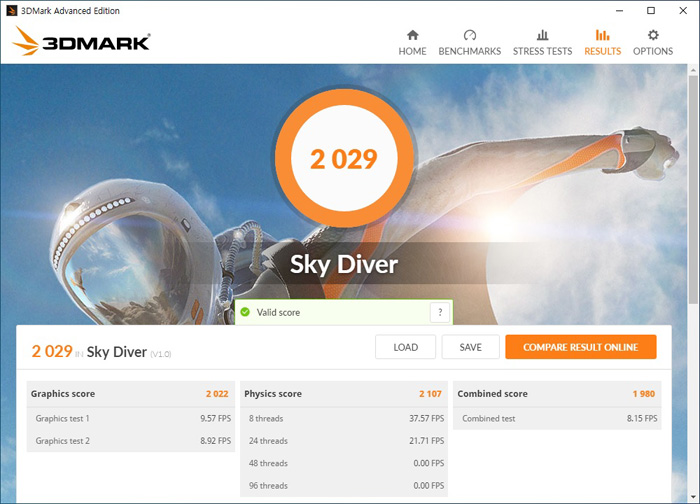
3DAMRK를 이용해 3D 성능을 확인하고 있는 모습으로 고급형 PC대비 스코어가 낮은 것을 확인할 수 있다. 게임을 즐기기는 힘들 것으로 예상된다.
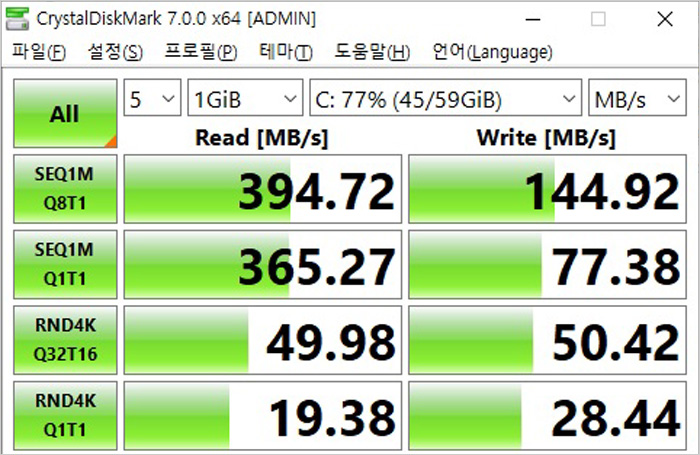
기본 장착된 64GB SSD의 속도를 확인하고 있는 모습으로 읽기 속도에 특화된 제품이 장착된 것을 알 수 있다. HDD와는 확연히 비교되는 뛰어난 체감성능을 경험할 수 있을 것이다.

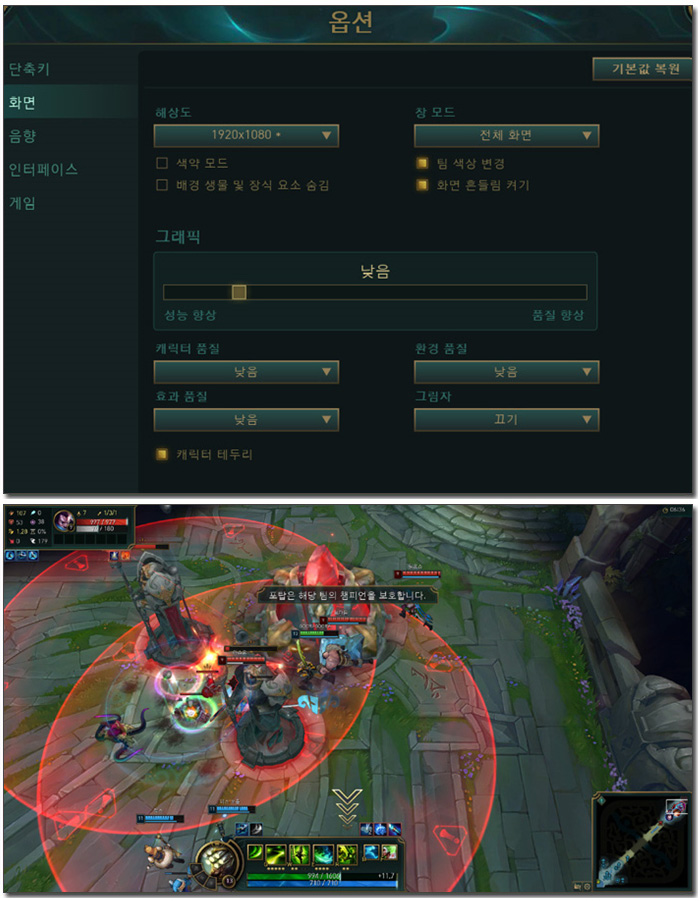
상단에서 언급한 대로 게임용으로는 사용하기 힘든 제품이지만 플레이가 가능한지 확인하기 위해 LOL을 실행한 모습으로 낮음 옵션에서 32-54 프레임으로 구동되어 원할하게 플레이 할 수 있었다. (중간 옵션에서도 30프레임을 넘기지만 다소 끊어지는 느낌을 주었다.)


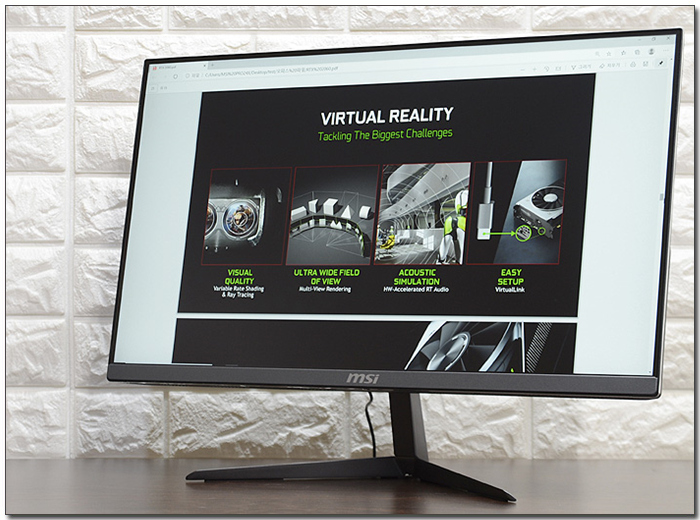
리뷰를 진행한 MSI 프로24X 10M 5205U
는 엄청난 가성비를 보여주는 제품이었다. 윈도우 10 Pro를 기본 탑재하고 23.8형 IPS 디스플레이가 설치되어 있음에도 50만원을 넘지 않는 가격에 판매되고 있어 부담없는 가격에 학습이나 업무용 PC를 구입하고자 한다면 더할나위 없는 선택이 될 것이다.
64GB SSD와 4GB DDR4 메모리를 지원하지만 이것을 단점으로 지적하고 싶은 생각이 전혀 없다. 손쉽게 SATA 저장장치를 장착할 수 있을 뿐만 아니라 NVMe 지원 M.2 슬롯과 2개의 메모리 슬롯을 지원해 필요하면 업그레이드가 가능하기 때문이다. (저용량 저장장치와 메모리가 장착된 만큼 가격이 저렴하다.)
셀러론 프로세서 기반의 제품이기 때문에 고성능을 필요로 하는 작업용으로 사용하기는 힘들다. 하지만 테스트에서 확인한 것과 같이 인터넷이나 오피스 프로그램, 고화질 동영상 등은 불편없이 즐길 수 있었다. 인터넷 강의나 업무용 S/W 등을 사용하는 환경에 딱 맞는 제품이라 할 수 있다.
사일런트 쿨링을 지원해 소음으로 인한 스트레스 없이 사용할 수 있는 것도 마음에 들며 다양한 단자부 지원 또한 무척 마음에 든다. 총 6개의 USB 포트 지원으로 주변기기를 여유롭게 연결할 수 있었으며 HDMI 가 설치되어 모니터 추가도 용이했다.
선명한 대화면 디스플레이도 큰 장점이라 할 수 있다. 23.8형에 FHD 해상도 지원으로 일반 작업용으로 부족함이 없었으며 IPS 패널을 탑재해 선명한 영상을 즐길 수 있었다. 특히 눈건강을 고려해 블루라이트 감소와 플리커 프리도 지원하는 것도 마음에 드는 부분이다.
마지막으로 경쟁 모델을 압도하는 세련된 디자인과 높은 공간활용성을 칭찬하고 싶다. 디자인 자체가 상당히 세련되었으며 동일 디스플레이 탑재 모델대비 작고 가벼워 어디나 쉽게 설치할 수 있다. 특히 무선랜과 블루투스도 지원해 케이블 없는 쾌적한 업무 환경을 만들 수 있다.
높은 보안성과 다양한 네트워크 설정이 필요한 기업이나 부담없는 가격에 인터넷 강의 용으로 PC를 구입하고자 하는 유저들에게 추천하고 싶다. 윈도우 10 Pro 탑재로 사용성을 높인 제품으로 만족스럽게 사용할 수 있을 것이다.
김원영 기자 [email protected]
[디지털 모바일 IT 전문 정보 - 노트포럼]
Copyrights ⓒ 노트포럼, 무단전재 및 재배포 금지
- 2024-04-19 13:35 제휴 리뷰 > 넉넉한 용량과 압도적 성능, ACER 프레데터 GM7000 M.2 NVMe 4TB
- 2024-04-12 17:08 제휴 리뷰 > 날렵하고 빠른 OLED노트북, 레노버 아이디어패드Slim5 16AHP9 83DD0023KR
- 2024-04-05 16:22 제휴 리뷰 > 다용도 고성능 미니PC, 레노버 아이디어센터 Mini 01IRH8 90W20048KA
- 2024-04-05 16:15 제휴 리뷰 > 가볍고 조용한 게이밍 노트북, MSI 사이보그 15 AI A1VFK
- 2024-04-05 16:10 제휴 리뷰 > 작고 가벼운데 성능은 최고, ACER 스위프트 고 14 OLED SFG14-73
Who's 노트포럼

디지털 모바일 IT 전문 정보지, 노트포럼
-
Read More

성능으로 승부하는 240Hz 게이밍노트북, MSI Pulse 17 B13VFK-i9 QHD
노트북에서 게임의 성능은 GPU에 의해 좌우된다. 장착된 GPU만 봐도 어느정도의 성능을 발휘할지 충분히 예측할 수 있다. 단, 최근 출시되는 게임들은 CPU 사용율이 높고 메모리 용량이나 듀얼채널 여부에 따라 큰 성능차이를 보여 CPU와 메모리의 중요성도 ... -
Read More

맥북 사용자 위한 4K 게이밍 모니터, MSI MAG323UPF 게이밍 4K IPS HDR
화질이나 성능뿐만 아니라 지원 기능도 모니터를 선택하는데 중요한 선택 기준이 되었다. 특히 프리미엄 모니터의 경우 주사율 등의 성능이 상향 평준화 되었고 최상의 화질을 보여주다보니 차별화된 기능을 적용해 편의성과 사용성을 높이고 있는 추세이다. ... -
Read More

앉는 순간 내몸을 감싸는 편안한 의자, 에이픽스 하이브리드 메쉬 체어 PC001
의자 선택은 아무리 강조해도 지나치지 않을 정도로 중요하다. 많은 회사원들이 오랜시간 의자에 앉아 PC를 사용하고 있고 학업에 열중하는 중고생이나 대학생, 수험생 등이 대부분의 시간을 의자에서 보내기 때문이다. 오랜시간 올바른 자세로 앉아 있어야 ... -
Read More

오래 앉아있어도 편안한 의자, 에이픽스 게이밍 의자 GC202
장시간 책상에 앉아 PC를 사용하는 유저들은 의자의 중요성을 절감할 것이다. 잠깐씩 앉아있을 경우 어떤 의자에 앉아도 피로감이 크지 않지만 1시간 이상 고정된 자세로 PC를 사용할 경우 인체공학이 적용되지 않은 의자에 앉아 있으면 허리나 엉덩이 등에 ... -
Read More

탄성을 자아내는 압도적 가성비, MSI 브라보 17 C7VF 프로 게이밍 노트북
100만원 초반대에서 중급형 게이밍 노트북을 구입할 수 있었던 예전과 달리 환율과 물가상승 등의 영향으로 최신 프로세서와 GPU가 장착된 중급형 게이밍 노트북을 구입할 수 없게 되었다. 부담없는 가격에 구입할 수 있는 엔트리급 게이밍 노트북의 경우 중... -
Read More

휴대성과 성능 모두 잡았다, ACER 스위프트 엣지16 OLED SFE16-43-R8ZU
작고 가벼운 노트북을 선호하는 글로벌 유저들과 달리 국내 유저들은 화면 크기를 중요하게 생각해 크고 가벼운 노트북을 선호한다. (한국시장만의 특징이라 할수 있다.) 이런 이유로 글로벌 판매가 주를 이루는 외산 브랜드의 경우 대화면 슬림 노트북 출시 ... -
Read More

키감좋고 정숙한 게이밍 키보드, 스틸시리즈 APEX 3
게임을 즐길때 PC 스펙만큼 중요한 것이 키보드와 마우스의 선택이다. 순간적인 움직임이나 반응으로 승패가 결정되는 게임이 많기 때문에 유저가 의도한 대로 캐릭터가 움직여야 하는데 가정용이나 사무용으로 사용하는 저가형 키보드 & 마우스는 반응속... -
Read More

크리에이터와 게이머를 위한 고성능 노트북, ASUS 비보북 16X K3605VV-N1002
게이밍과 크리에이터 노트북은 '고성능' 이라는 공통점을 가지고 있다. 휴대성이나 비즈니스에 특화되는 노트북들과 달리 고성능 프로세서와 외장 GPU, 대용량 메모리를 지원해 게임을 즐기거나 랜더링이나 영상편집 등의 작업용으로 활용할 수 있다. 본인이 ... -
Read More

최상의 그립감과 성능 제공하는 게이밍마우스, 스틸시리즈 PRIME MINI WIRELESS
이미지 확대보기 게이밍 기어중 직접 손으로 조작해야 하는 키보드나 마우스의 경우 기본적으로 성능이 뛰어나야 한다. 그 이유는 순간의 움직임으로 승패가 갈릴 수 있기 때문이다. 성능이 떨어지는 제품들은 움직임이나 반응이 늦어 의도치 않게 죽게 되는 ... -
Read More

빠르고 세련된 게이밍·AI 데스크탑PC, MSI MAG INFINITES3 RTX 4060
LOL과 같이 캐주얼한 게임을 즐기거나 웹서핑, 문서작업, 동영상 감상 등의 용도로 PC를 구입한다면 굳이 고가의 제품을 구입할 필요가 없다. CPU의 성능이 진일보해 내장그래픽 기반의 엔트리급 PC에서도 대부분의 S/W나 컨텐츠를 부드럽게 즐길 수 있기 때... -
Read More

날렵하고 빠른 크리에이터노트북, ACER 스위프트X16OLED Studio SFX16-61
디자인, 영상편집, 랜더링 등의 작업에 특화된 크리에이터 노트북은 깐깐하게 선택해야 한다. CPU 의존률이 높은 작업용 S/W 특성상 고성능 모바일 프로세서가 장착되어 있어야 하고 넉넉한 메모리 용량과 외장 GPU 탑재도 필수라 할수 있다. 성능 만큼이나 ... -
Read More

서서 일할 수 있는 높이조절 컴퓨터책상, 에이픽스 모션데스크 MD301
하루종일 의자에 앉아 컴퓨터로 작업을 해야 하는 사무직 종사자 들중 상당수가 만성피로나 통증을 호소하고 있다. 그 이유는 고정된 자세로 계속 일을 하기 때문이다. 가끔식 일어나 걷거나 스트레칭으로 몸을 풀어주어야 하는데 일을 하다보면 집중하게 되...














